리소스 가져오기
리소스 가져오기 작업을 사용하여 지정한 리소스의 메타데이터를 검색합니다.
워크플로에서 리소스 가져오기 작업을 사용하려면 다음 단계를 완료합니다.
1. OSLC에 있는 리소스 가져오기 작업을 캔버스에 끌어 놓고 마우스 포인터로 작업을 가리킨 다음  을 클릭하거나 작업을 두 번 클릭합니다. 리소스 가져오기 창이 열립니다.
을 클릭하거나 작업을 두 번 클릭합니다. 리소스 가져오기 창이 열립니다.
2. 필요한 경우 레이블을 편집합니다. 기본적으로 레이블 이름은 작업 이름과 동일합니다.
3. OSLC 커넥터 유형을 추가하려면 지원되는 OSLC 커넥터 유형을 참조하십시오.
이전에 커넥터 유형을 추가한 경우 적절한 커넥터 유형을 선택하고 커넥터 이름 아래에서 커넥터를 선택합니다.
4. 테스트를 클릭하여 커넥터의 유효성을 검사합니다.
5. 맵 커넥터를 클릭하여 입력 필드를 채우는 데 사용한 커넥터와 다른 커넥터를 사용하여 작업을 실행합니다. 런타임 커넥터 필드에 유효한 OSLC 커넥터 이름을 제공합니다. 맵 커넥터에 대한 자세한 내용은 맵 커넥터 사용을 참조하십시오.
6. 리소스 식별자 필드에서 목록에서 리소스 식별자를 선택하거나 쉼표로 구분된 리소스 식별자 URI 목록을 지정합니다.
목록에서 서비스 공급자 식별자를 선택할 때 서비스 공급자 카탈로그에서 해당 서비스 공급자로의 계층 구조를 통과해야 합니다. 서비스 공급자 카탈로그는 다른 서비스 공급자 카탈로그를 포함할 수 있습니다. 자세한 내용은 OSLC 서비스 공급자 개념을 참조하십시오.
7. 형식 목록에서 출력에 표시할 표현의 유형에 따라 다음 옵션 중 하나를 선택합니다.
◦ Compact - 메타데이터 세부 정보의 압축 표현을 제공합니다.
◦ 전체 - 메타데이터 세부 내용의 전체 표현을 제공합니다.
◦ 둘 다 - 메타데이터 세부 정보의 압축 표현과 전체 표현의 조합을 제공합니다.
8. 로캘 목록에서 선호하는 응답 언어를 선택합니다. OSLC 서버가 선택된 언어를 지원하는 경우 해당 언어로 된 응답을 가져옵니다. 기본 로캘은 en입니다.
9. 추가 필드 표시를 클릭합니다.
10. 머리글 그룹에서 추가를 클릭하여 요청에 사용자 정의 머리글을 추가합니다. 키-값 쌍을 제공합니다.
키-값 쌍을 여러 개 추가하려면 추가를 클릭합니다. 추가한 사용자 정의 머리글을 삭제하려면  을 클릭합니다.
을 클릭합니다.
11. 완료를 클릭합니다.
출력 스키마
리소스 가져오기 작업에 대한 출력 스키마는 동적 스키마입니다. 이는 형식 목록에서 선택한 값에 따라 변경됩니다. 출력 스키마에는 지정된 리소스의 메타데이터 세부 정보를 제공하는 객체 배열이 있습니다.
형식을 압축으로 선택한 경우 출력 스키마가 다음 그림에 표시된 것과 같습니다.
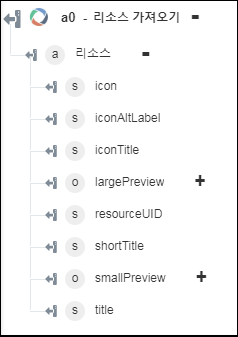
형식을 전체로 선택한 경우 출력 스키마가 다음 그림에 표시된 것과 같습니다.
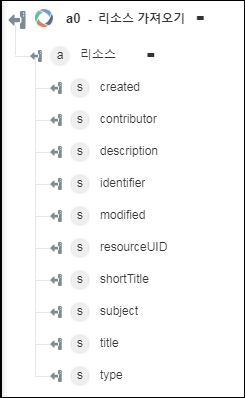
형식을 둘 다로 선택한 경우 출력 스키마가 다음 그림에 표시된 것과 같습니다.
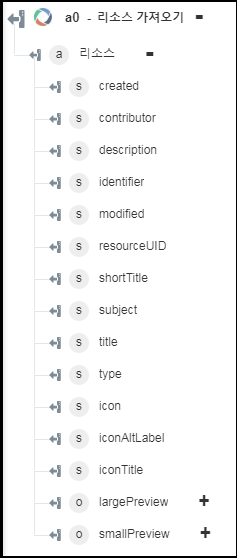
ThingWorx Flow 9.1의 업데이트
◦ 리소스 가져오기 작업의 출력 스키마에 있는 유형 속성은 OSLC 서버의 모든 rdf:type URL 및 사용자 정의 URL에 대한 값을 제공하는 배열입니다.
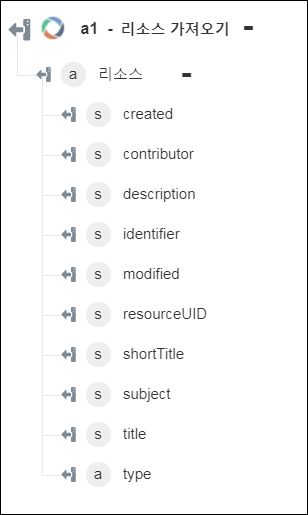
◦ 리소스 가져오기 작업의 출력에서는 사용자 정의 네임스페이스를 '사용자 정의 속성' 속성의 접두사로 제공합니다. OSLC 커넥터를 추가하는 동안 네임스페이스를 무시할 호스트 이름을 지정할 수 있습니다. 기본적으로 www.w3.org, open-services.net 및 purl.org의 네임스페이스는 무시됩니다.